Thumbnails sind das erste visuelle Element, das potentielle Zuschauer sehen, und sie spielen eine entscheidende Rolle dabei, ob ein Video angesehen wird oder nicht. In dieser Anleitung zeigen wir dir, wie du mit Microsoft Designer schnell und effizient ansprechende Thumbnails erstellen kannst, die garantiert Klicks generieren.
Wichtigste Erkenntnisse
- Lustige und auffällige Designs ziehen die Aufmerksamkeit der Zuschauer an.
- Die Auswahl der richtigen Größe für Thumbnails ist entscheidend für die Bildqualität.
- Einfache und klare Textelemente verbessern die Verständlichkeit des Thumbnails.
- Die Nutzung von Bildern mit emotionalem Ausdruck kann die Klickrate erheblich steigern.
- Der Hintergrund sollte unterstützend, aber nicht ablenkend sein.
Schritt-für-Schritt-Anleitung
Schritt 1: Inspiration durch andere Thumbnails gewinnen
Bevor du selbst ein Thumbnail erstellst, ist es hilfreich, dir Beispiele anzusehen. Gehe auf YouTube und suche nach dem Begriff „Hund“. Du wirst bald feststellen, dass einige Thumbnails vom Design her weitaus ansprechender sind als andere. Lustige oder außergewöhnliche Bilder ziehen die Aufmerksamkeit stärker an als langweilige. Achte darauf, dass jeder Thumbnail ein gewisses Maß an Kreativität und Humor hat, um sich von den anderen abzuheben.
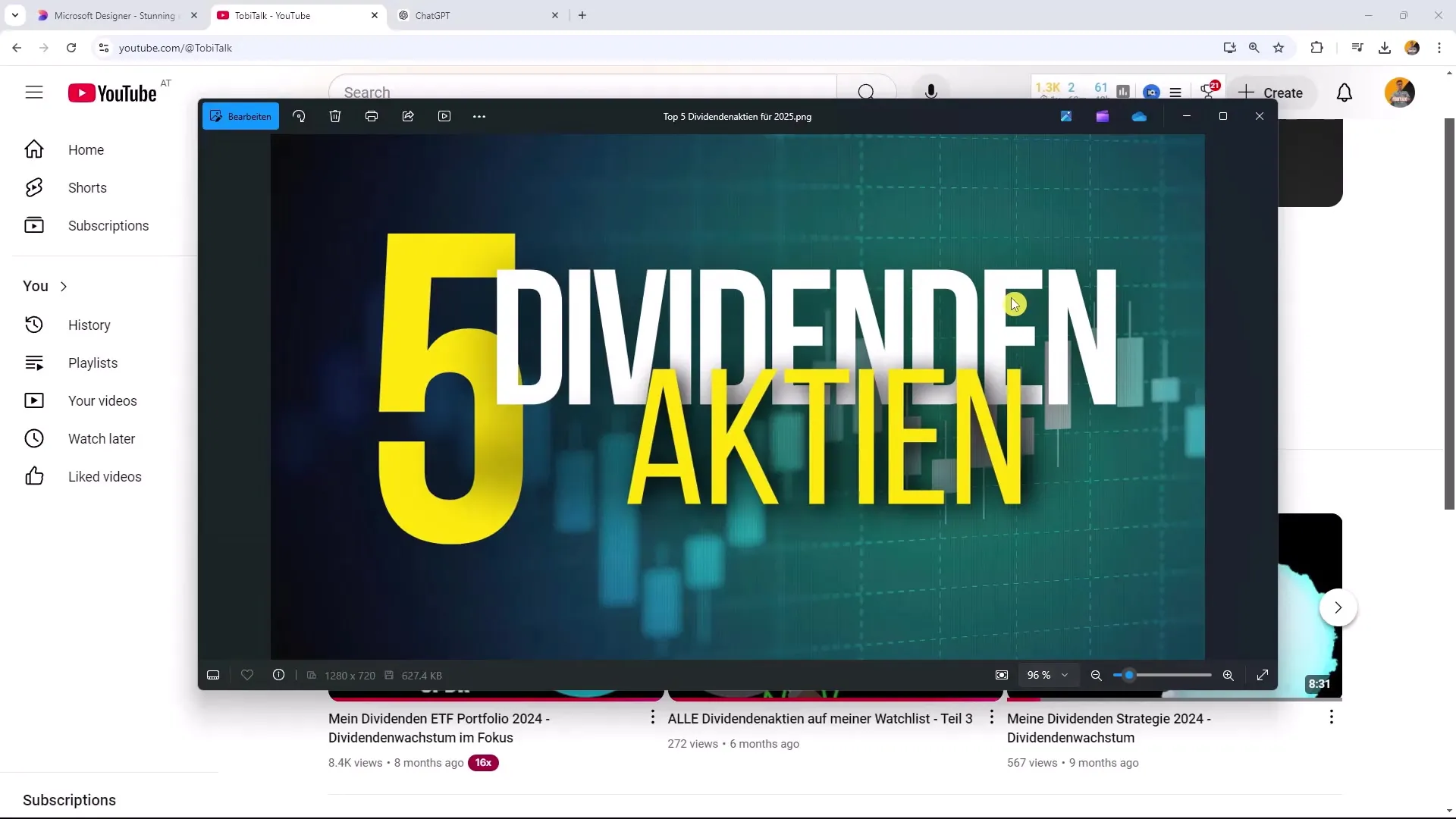
Schritt 2: Die passende Vorlage auswählen
Wenn du mit Microsoft Designer arbeitest, gibt es viele Vorlagen zur Auswahl. Es gibt jedoch keine voreingestellte Vorlage speziell für YouTube-Thumbnails. Als Alternative empfehle ich die Verwendung einer PowerPoint-Vorlage, die du dann umformatierst. Die empfohlene Thumbnail-Größe beträgt 1280 x 720 Pixel, aber die maximale Qualität erreichst du mit 1920 x 1080 Pixel.
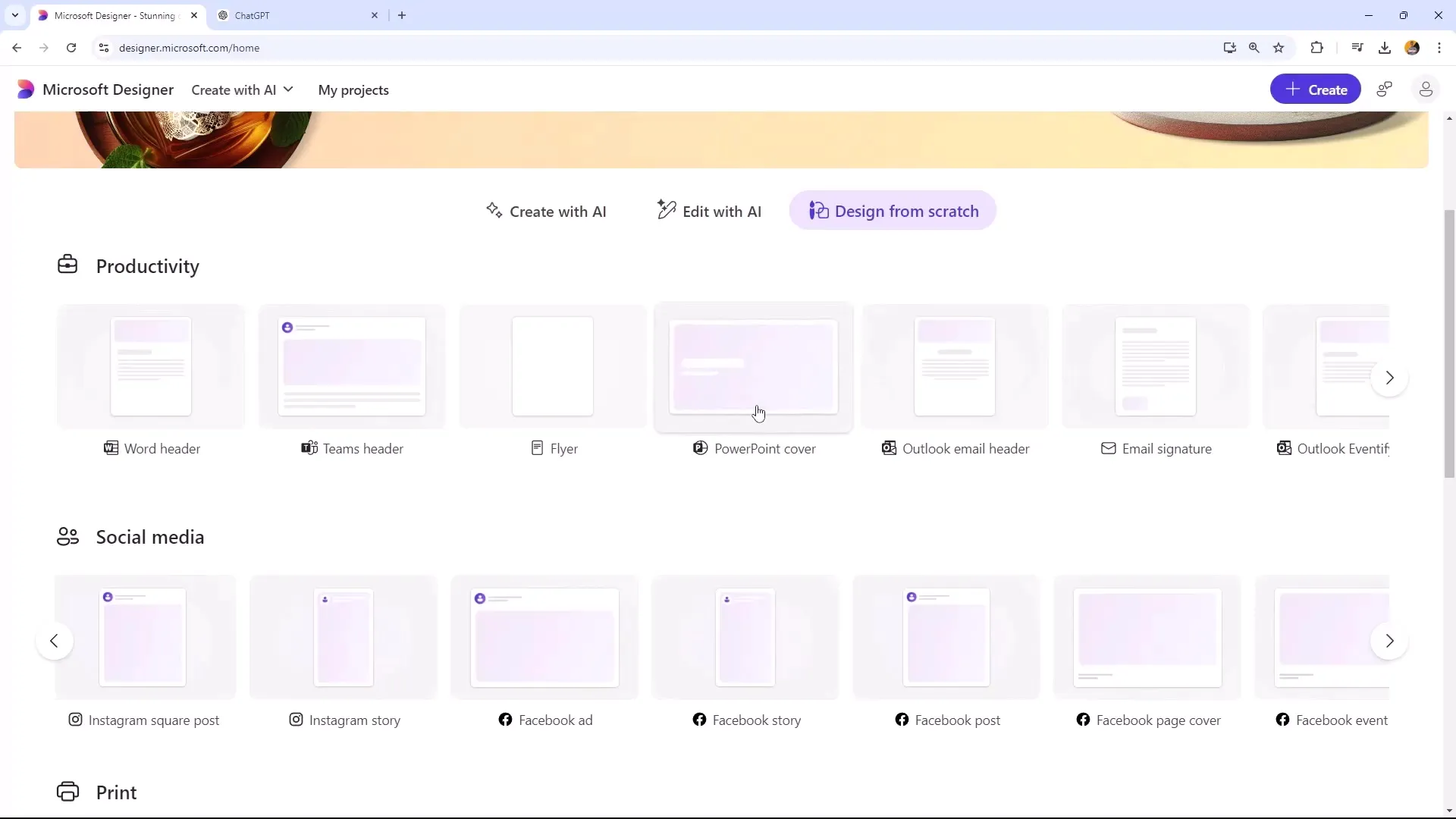
Schritt 3: Dein Thumbnail-Design anpassen
Um ein Bild für dein Thumbnail zu generieren, ist es wichtig, ein passendes Bild eines Hundes zu finden. Du kannst entweder ein vorhandenes Bild auswählen oder ein neues generieren. Nutze dabei einen Stil, der dir gefällt und achte darauf, dass das Bild als Porträt angezeigt wird, da dies oft besser aussieht.
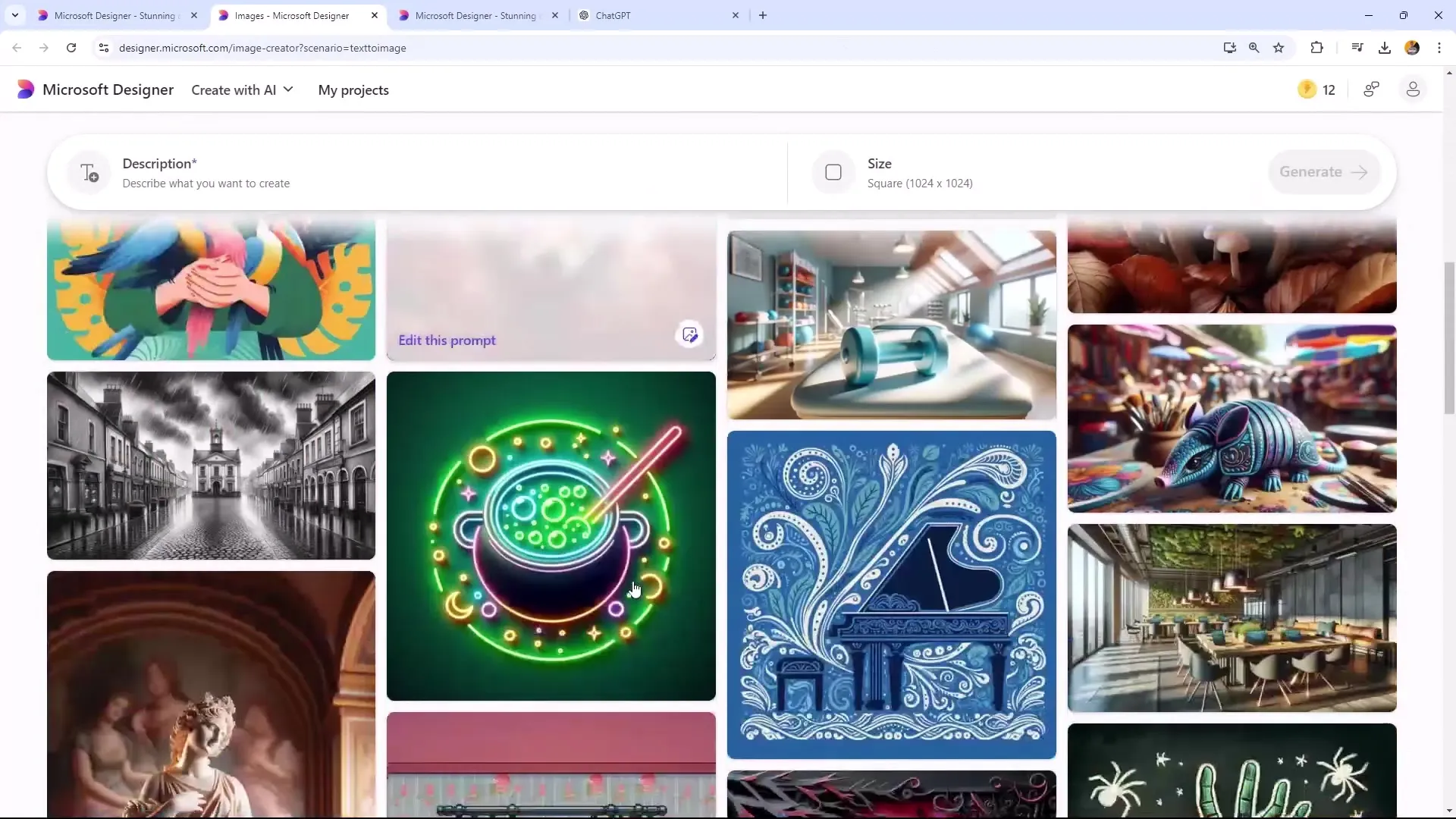
Schritt 4: Text hinzufügen
Ein Thumbnail wird oft durch den Text, der darauf steht, verstärkt. Überlege dir eine kurze und prägnante Botschaft, die die Neugier der Zuschauer weckt. Verwende gut lesbare Schriftarten und achte auf die Farbwahl, damit der Text auf dem Hintergrund klar sichtbar ist. Wenn du beispielsweise „Top Hund“ oder „Bester Hund“ schreibst, stelle sicher, dass die Farben einen guten Kontrast zum Hintergrund bieten.
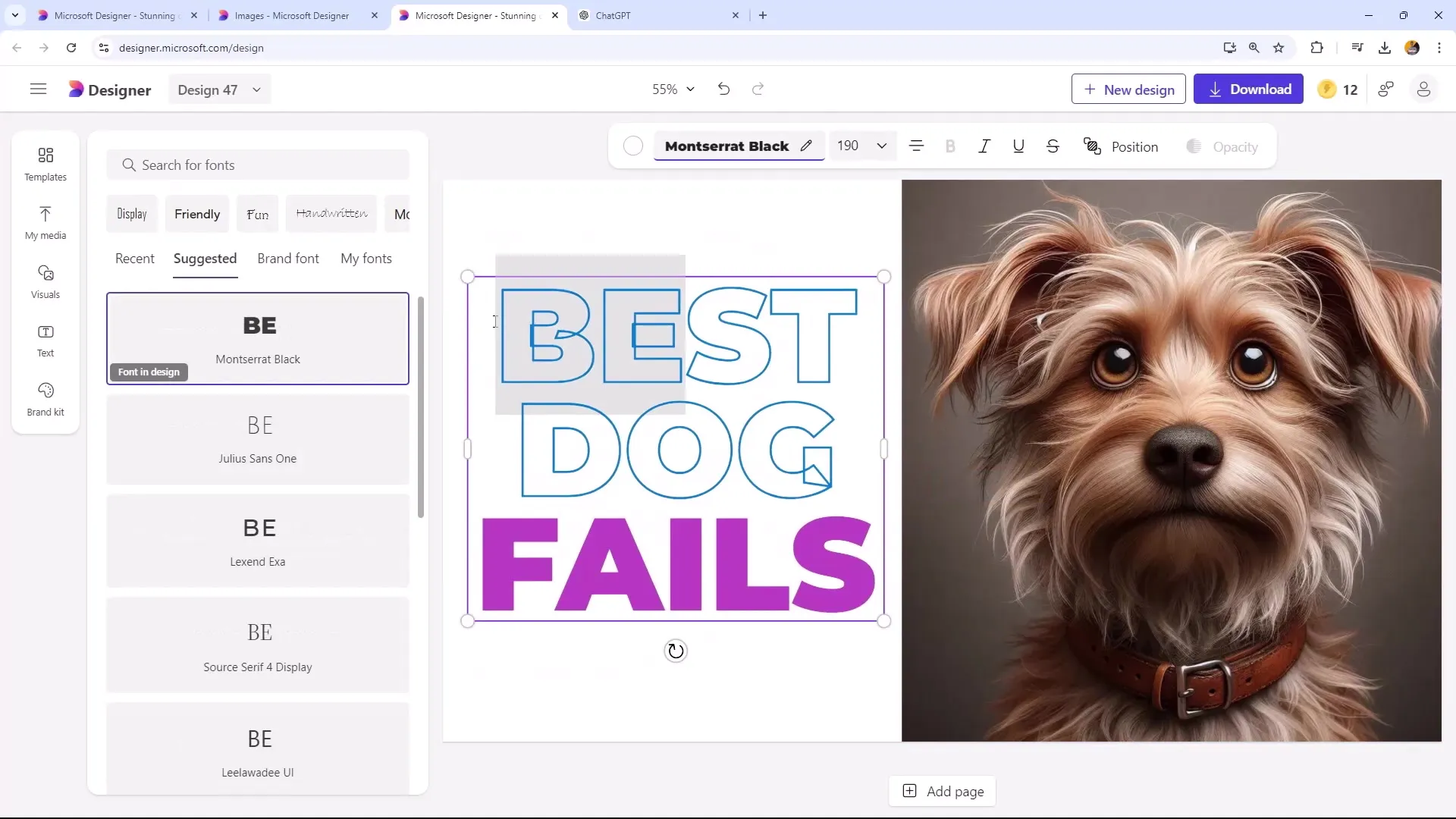
Schritt 5: Visuals und Untermalungen hinzufügen
Um dein Thumbnail ansprechender zu gestalten, kannst du zusätzlich visuelle Elemente hinzufügen. Zum Beispiel kannst du Hintergrundbilder generieren oder grafische Elemente, wie z. B. Wolken, die die Stimmung des Thumbnails unterstreichen, einfügen. Achte darauf, dass diese Elemente den Hauptfokus nicht ablenken, sondern harmonisch mit dem Bild und Text zusammenarbeiten.
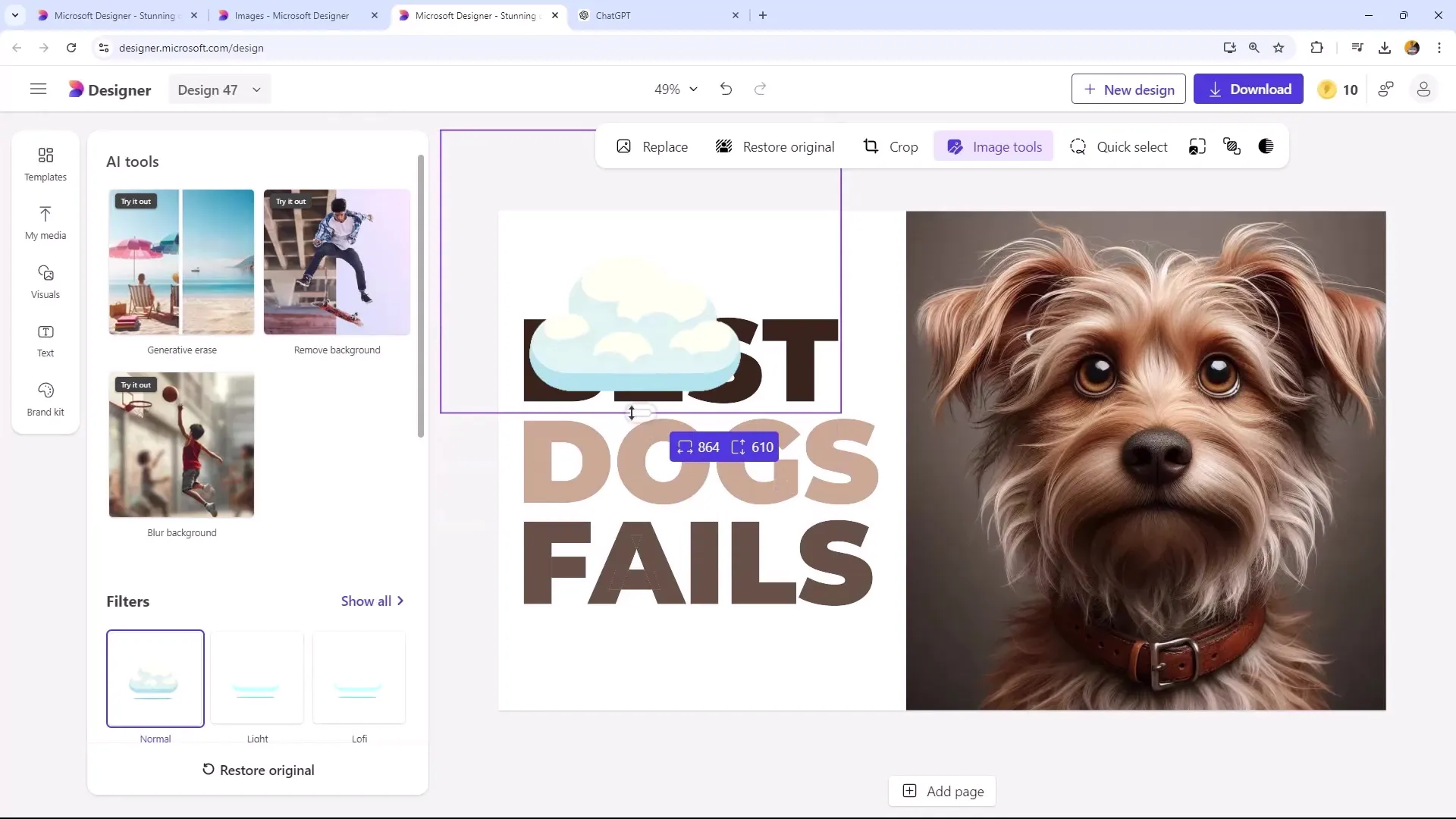
Schritt 6: Die Bildqualität sicherstellen
Wenn du dein Thumbnail erstellt hast, achte darauf, es als PNG-Datei herunterzuladen. Dies garantiert eine hohe Bildqualität, die für Online-Anwendungen wichtig ist. JPEG-Dateien könnten die Schärfe und Klarheit beeinträchtigen, weshalb die Wahl des richtigen Dateiformats entscheidend ist.
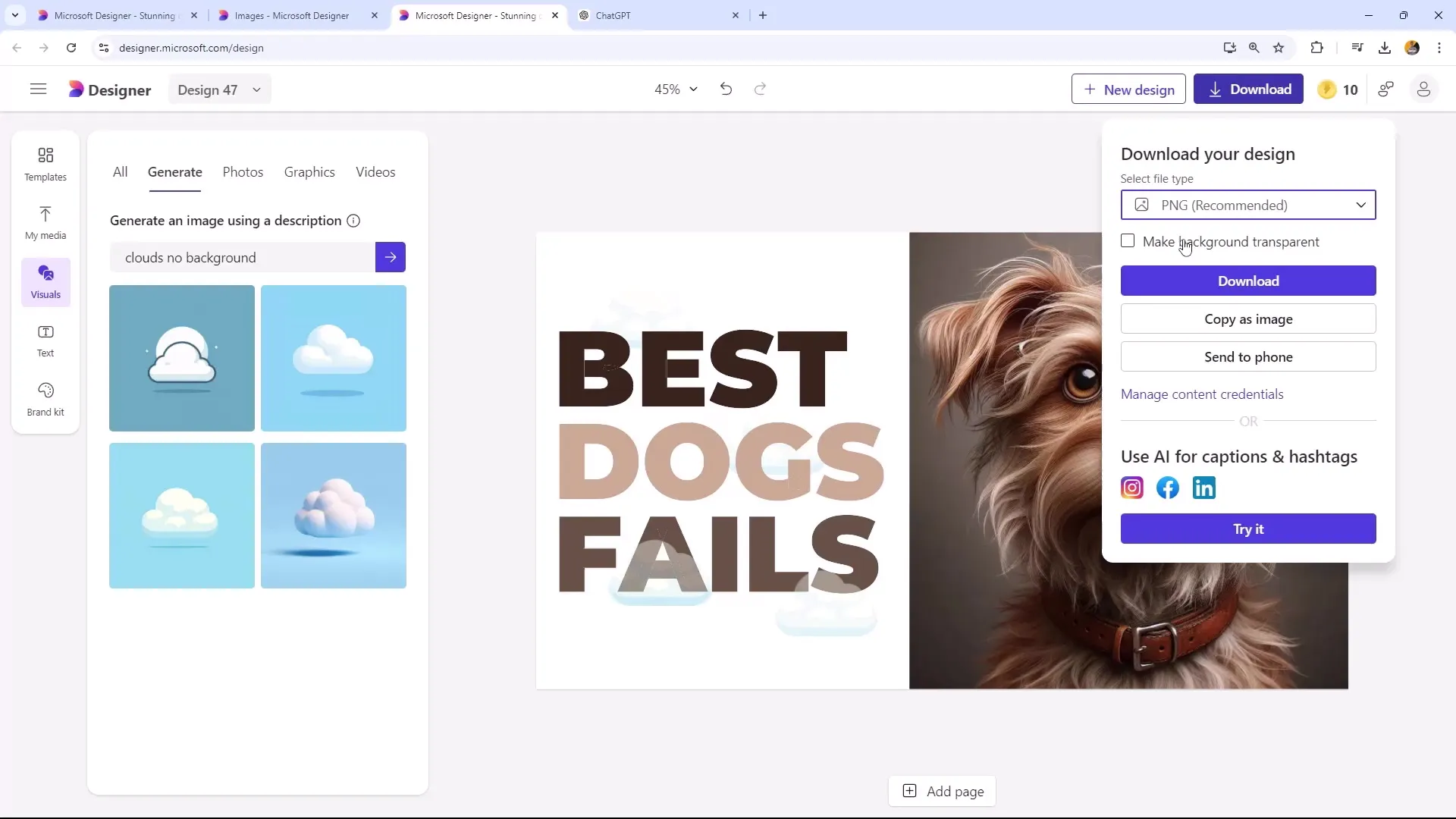
Schritt 7: Thumbnail überprüfen und herunterladen
Untersuche dein Thumbnail, um sicherzustellen, dass alles gut aussieht. Wenn du mit dem Ergebnis zufrieden bist, lade das Design herunter und speichere es an einem geeigneten Ort für zukünftige Verwendung.
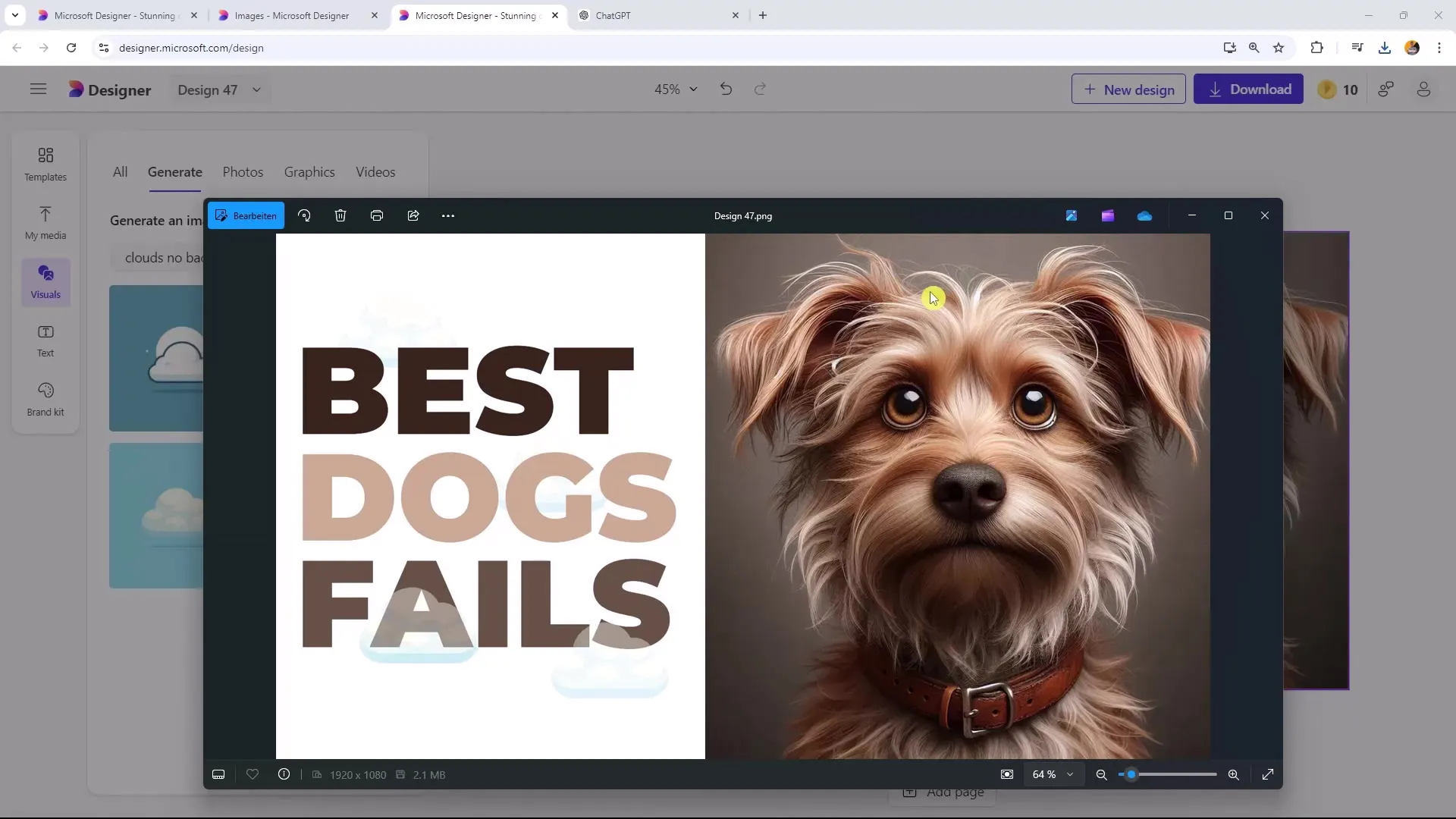
Zusammenfassung
Das Erstellen ansprechender Thumbnails für YouTube und Social Media erfordert Kreativität und ein gutes Auge für Design. Mit Microsoft Designer kannst du diese kreativen Elemente effektiv kombinieren. Durch die Auswahl der richtigen Größen, inspirierender Vorlagen und durchdachter Textelemente sowie visueller Akzente kannst du Thumbnails erstellen, die die Aufmerksamkeit deiner Zielgruppe auf sich ziehen.
Häufig gestellte Fragen
Was ist die empfohlene Größe für YouTube-Thumbnails?Die empfohlene Größe beträgt 1280 x 720 Pixel, aber für die beste Qualität solltest du 1920 x 1080 Pixel verwenden.
Wie kann ich sicherstellen, dass mein Thumbnail auffällt?Setze auf humorvolle und auffällige Designs, die sofort ins Auge fallen, und verwende kontrastreiche Farben.
Sollte ich Text zu meinem Thumbnail hinzufügen?Ja, ein klarer und kräftiger Text kann helfen, die Botschaft deines Videos zusammenzufassen und das Interesse zu wecken.
Welches Dateiformat sollte ich für mein Thumbnail wählen?Lade dein Thumbnail als PNG herunter, um die beste Bildqualität zu gewährleisten.
Wie wichtig ist das Design eines Thumbnails für die Klickrate?Das Design eines Thumbnails ist entscheidend, da es die erste visuelle Verbindung ist, die Zuschauer mit deinem Video haben.


